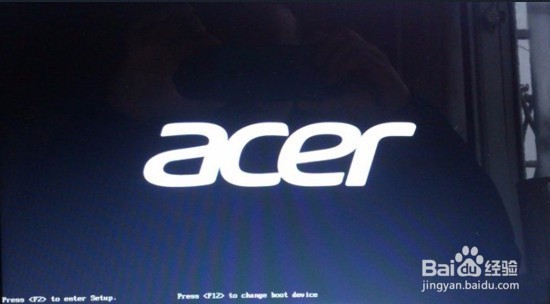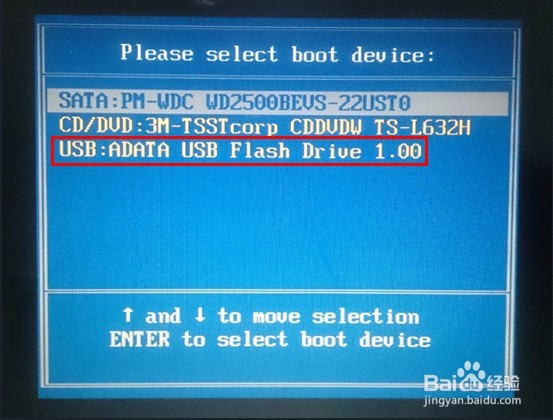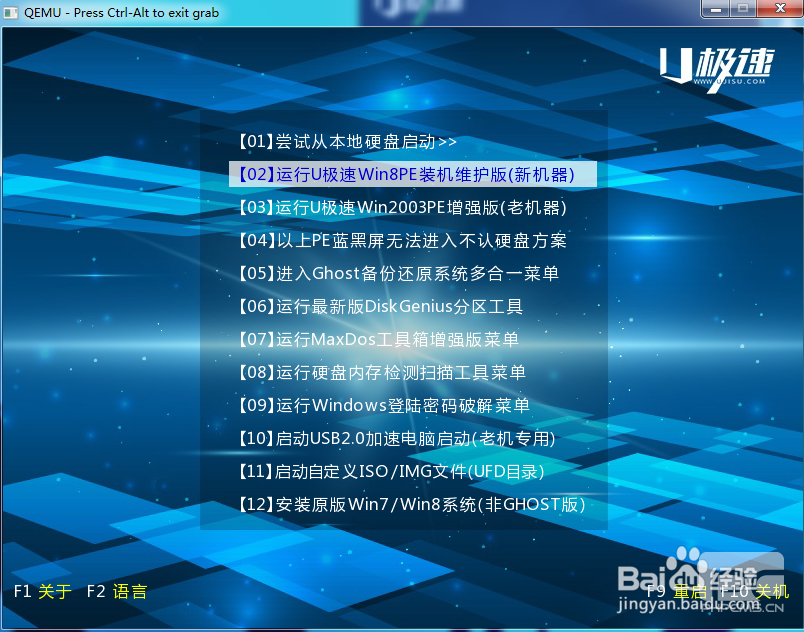宏碁E5-572笔记本bios设置U盘启动详细教程
1、凸鹣沮北把已经制作好的的U极速U盘启动盘插入电脑,开启或重启电脑,在开机画面出现宏碁品牌LOGO标志时,按下宏碁E5-572启动快捷键“F12”,如图所示:
2、进入到启动项选择窗口,利用键盘上的上下方向键选择U盘启动,图中“USB-HDD“开头的就是插入的U盘启动盘,如图所示:
3、选择好后,按回车键,电脑重启成功进入U盘PE菜单桌面,如图所示:
声明:本网站引用、摘录或转载内容仅供网站访问者交流或参考,不代表本站立场,如存在版权或非法内容,请联系站长删除,联系邮箱:site.kefu@qq.com。
阅读量:69
阅读量:76
阅读量:73
阅读量:46
阅读量:94